怎样用3dmax制作逼真不锈钢材质
- 格式:doc
- 大小:1.01 MB
- 文档页数:5

MAX默认渲染器下的各种材质的调法3DMAX常用材质参数一、塑料材质SHADER[明暗方式]:BLINN或PHONGAMBIENT[环境光色]:R190 G190 B190 (如果亮度调低了不容易体现塑料的质感)DIFFUSE[漫反射色]:R240 G240 B240 (不要调到最大值,否则不真实也无法体现高光)SPECULAR[高光色]:默认值SPECULAR LEVEL[高光亮度]: 95 (比较亮,所以要调得大点,但不应该超过100) GLOSSINESS[高光范围]: 80 (这样才保证高光点比较小,符合塑料高光特点)说明:普通塑料颜色单一,表面也没有凹凸感,所以没有必要使用漫反射或凹凸贴图。
其实要增强真实感,还可以给塑料材质以轻微的反射。
二、表面粗糙的材质SHADER[明暗方式]:BLINN方式(如果选用PHONG方式不容易突出表面的粗糙感)AMBIENT[环境光色]:R67 G53 B32 (很暗的褐色)DIFFUSE[漫反射色]:R156 G123 B77 (浅褐色的RGB值)SPECULAR[高光色]:R206 G207 B159 (即使有较亮的区域也不应该是默认的白色因此要更改)SPECULAR LEVEL[高光亮度]: 15 (高光很低,但不要调整为0,否则没有层次感) GLOSSINESS[高光范围]: 8SOFTEN[柔化值]:0.5 (加大柔化值是为了尽量降低生硬的高光效果,突出粗糙感)说明:如果表面有较明显的凹凸感,请指定凹凸贴图。
三、普通布料材质DIFFUSE[漫反射色]:选用贴图方式。
SPECULAR[高光色]:默认值。
由于下面的高光亮度与范围都调整为O,所以没有高光点。
SPECULAR LEVEL[高光亮度]: 0 (没有高光,因为布料几乎不反光。
如果高光与高光范围微有提高会出现带花纹的皮革材质的效果)GLOSSINESS[高光范围]: 0BUMP[凹凸贴图]:可以不使用,有时为了体现凹凸感,可以使用与漫反射色同样的贴图。

在Blender中制作逼真的金属效果Blender是一款强大的3D建模和渲染软件,它可以帮助艺术家们创造出逼真的金属效果。
在Blender中,可以通过一些简单的技巧和工具来实现这一目标。
本文将介绍一些制作逼真金属效果的方法。
首先,我们需要创建一个金属物体。
打开Blender并选择一个基本的几何形状,比如一个立方体。
通过在3D视图中按Shift + A并选择Mesh -> Cube来创建立方体。
然后,通过在属性面板中选择“材料”选项卡来为该物体添加材质。
一旦进入材料编辑界面,我们需要调整颜色和反射等参数,以使金属看起来更真实。
在材料选项卡中,找到“表面”部分。
调整“颜色”选项来反映出金属的色彩。
通常,金属颜色偏向灰色、银色或金色。
调整反射的亮度和强度,并增加镜面反射来模拟金属物体的反射性质。
接下来,我们需要添加纹理来提高金属效果的真实感。
在材质选项卡中找到“纹理”部分,并点击“新建”按钮来创建一个新的纹理。
选择“云纹理”模式,并调整规模和细节来实现所需的效果。
在“影响”选项卡中,找到“镜面反射”部分,并启用“使用纹理”选项来将纹理应用到镜面反射中。
为了使金属看起来更加真实,我们还可以添加一些磨损和划痕的效果。
在材质选项卡的“法线”部分,我们可以使用“凹凸贴图”来添加一些细节。
这些凹凸贴图可以模拟出磨损和划痕的效果,使金属物体看起来更加现实。
此外,还可以使用环境贴图来增加金属物体的真实感。
通过将环境贴图应用到材料的环境反射中,可以模拟出物体周围环境的光照效果。
在材质选项卡的“环境”部分,点击“纹理”按钮并选择环境贴图。
调整其亮度和对比度来实现所需的效果。
最后,渲染场景以查看最终效果。
在渲染选项卡中,我们可以选择合适的光照模式、阴影类型和反射率等参数,以实现最终的渲染效果。
通过不断调整参数和尝试不同的设置,可以制作出更逼真的金属效果。
总的来说,要在Blender中制作逼真的金属效果,首先需要设置材质的颜色、反射和纹理等参数,然后通过添加凹凸贴图和环境贴图来增强真实感。

3Dmax材质编辑器的使用方法3Dmax是一款广泛应用于三维建模和渲染的软件,而材质编辑器是其中一个重要的功能。
本文将为大家详细介绍3Dmax材质编辑器的使用方法,并分点列出步骤。
1. 导入模型首先,打开3Dmax软件并导入需要编辑材质的模型。
在菜单栏中选择“文件”->“导入”,然后选择你要编辑材质的模型文件。
2. 打开材质编辑器选择你需要编辑材质的物体,然后在右侧的工具栏中选择“材质编辑器”按钮。
点击后,材质编辑器面板将打开。
3. 创建新材质在材质编辑器中,你可以创建新的材质或者修改已有的材质。
首先,点击材质编辑器面板上的“创建新材质”按钮。
该按钮一般位于面板的顶部或左侧,具体位置因不同版本而异。
4. 命名材质创建新材质后,在小面板上为其命名。
在名称文本框中输入你想要的名称,然后点击“确定”按钮。
5. 设置基础属性在新创建的材质中,你可以设置基础属性,如颜色、反射率和透明度等。
点击材质编辑器面板上的“基础属性”选项卡,然后调整颜色、光泽度和透明度等参数,直到达到预期效果。
你可通过颜色选择器来选择颜色,通过滑块来调整光泽度和透明度。
6. 添加纹理如果你想要给模型添加纹理,可以在材质编辑器中选择“纹理贴图”选项卡。
点击“添加贴图”按钮,在弹出的文件浏览器中选择你想要添加的纹理贴图文件。
选择文件后,点击“确定”按钮。
7. 调整纹理属性添加纹理后,你可以进一步调整纹理的属性。
在“纹理贴图”选项卡中,你可以设置纹理的缩放、旋转、偏移等属性,以及不透明度和色调等效果。
根据需要进行相应的调整,直到达到预期效果。
8. 渲染预览当你调整完材质和纹理的属性后,你可以在材质编辑器中进行渲染预览。
点击材质编辑器面板上的“渲染预览”按钮,软件将基于你的设置在预览窗口中渲染出模型的外观效果。
根据需要,你可以不断调整和完善材质和纹理的属性,直到满意为止。
9. 应用材质在完成材质的编辑后,你需要将其应用到模型上。
在材质编辑器中选择需要应用材质的物体,然后点击材质编辑器面板上的“应用材质”按钮。

1、亮光木材:漫射:贴图反射:35 灰高光:0.8亚光木材:漫射:贴图反射:35灰高光:0.8光泽(模糊)0.852、镜面不锈钢:漫射:黑色反射:255 灰亚面不锈钢:漫射:黑色反射:200 灰光泽(模糊):0.8拉丝不锈钢:漫射:黑色反射:衰减贴图(黑色部分贴图)光泽(模糊)0.83、陶器:漫射:白色反射:255 菲涅耳4、亚面石材:漫射:贴图反射:100 灰高光:0.5光泽(模糊)0.85 凹凸贴图5、抛光砖:漫射:平铺贴图反射:255 高光:0.8光泽(模糊):0.98菲涅耳普通地砖:漫射:平铺贴图缝隙0.2反射:255高光:0.8 光泽(模糊):0.9 菲涅耳6、木地板:漫射:平铺贴图缝隙0.01反射:70光泽(模糊):0.9 凹凸贴图7、清玻璃:漫射:255 反射:灰色/ 白色折射255折射率1.5“菲涅耳”全开】(有色玻璃在“烟雾颜色”处调整颜色,并开启“影响阴影”,烟雾倍增调至0.6 )磨砂玻璃:漫射:灰色反射:255 高光:0.8 光泽(模糊):0.9 折射255 光泽(模糊):0.9 光折射率1.58、普通布料: 漫射:贴图凹凸贴图(根据实际情况加UVP贴图)。
绒布: 漫射:衰减贴图置换贴图(根据实际情况加UVP贴图)地毯:1500X2000 VR置换模式2D 贴图数量50 把置换的贴图拉到材质球上,平铺4 X 4 。
把地毯贴图赋予地毯。
9、皮革:漫射:贴图反射:50 高光:0.6光泽(模糊):0.8 凹凸贴图100 (UVP 贴图)。
贴图:“漫射”去掉。
漫射:漫射可以更改颜色。
10、水材质: 漫射:黑色反射:255 衰减贴图菲涅耳折射:255 折射率:1.33 烟雾颜色:浅青色烟雾倍增:0.05 左右凹凸:20 贴图:澡波(350)11、纱窗:漫射:颜色/ 白色折射:灰白贴图折射率1 接收GI:2调整贴图:输出—使用色彩贴图曲线--- 显示最终效果使物体变亮:选取物体右击--vr 属性-- 接受全局照明{ 调高一些GI:2},BRDF—沃德—影响阴影)整理过的vray 材质墙体材质:漫射:246.246.246 折射/反射深度:2磨砂塑料:漫射:适宜色反射:30.30.30 高光光泽度:0.5 光泽度:0.86 细分:24塑钢窗:漫射:251.247.237 光泽度:0.8 深度:2 折射深度:2窗外背景(标准材质):漫射:贴图高光级别:10 光泽度:10金属拉丝柜门把手:漫射:白色反射:72.72.72 光泽度:0.5 细分:15 深度:2折射:101.101.101 细分:20 深度:2 金属1:反射:白色光泽度:0.5 细分:12 折射:默认分:10金属2:漫射:黑色反射:白色折射/反射细分:10 折射/ 反射深度:认细分:10白色柜门:漫射:251.247.237 反射/折射:默认光泽度:0.7 细分:12灯泡自发光(Vr 材质包裹器):产生全局照明2.0 基本材质--- 自发光颜色:75 高光级别/ 光泽度:灯芯自发光(Vr 灯光材质):2.0 勾选双面灯罩玻璃:漫射:121.175.160 反射:默认细分:20 折射:180.180.180 分:20盆栽材质:3 折射:默深度:4 10漫射:默认土壤(标准材质):Blinn--- 环境光/ 漫反射:土壤色植物(标准材质):Phong--- 环境光 /漫反射:植物色 高光级别 /光泽度:173050盆( vr 材质): 反射:白色光泽度: 0.6菲涅耳干支:漫射: 67.38.14 63.44.4 折射/ 反射深度:装饰花瓶:漫射:适宜色 反射:默认 光泽度: 0.8 细分: 50 菲涅耳 折射细分20 折射率: 1.4木纹:漫射:贴图 反射: 18.18.18 光泽度: 0.7 折射/ 反射深度: 3镜面玻璃:漫射:默认 反射:白色 细分:12 折射: 默认 细分:50丝绸:漫射: falloff并设置其颜色 前深后浅 垂直/ 平行 反射: 17.17.17 光泽度:折射: falloff并设置其颜色前深后浅垂直/ 平行凹凸通道:凹凸贴图 值地毯:漫射:falloff 并设置其颜色前:绒毛地毯贴图垂直/ 平行黑色塑料:漫射:黑色反射:20.20.20 光泽度:0.5 细分:6 折射细分50亮光不锈钢材质漫反射为黑色[0]{ 增强对比}反射为浅蓝色[ 亮度198 色调155 保和22]反射高光光泽度为0.8[ 高光大小] 光泽度为0.9[ 模糊值] 细分高点给15要做拉丝效果就在凹凸内加入贴图,亚光不锈钢材质漫反射为黑色[0]{ 增强对比} 反射为浅蓝色[亮度205 色调154 保和16]反射高光光泽度为0.75[ 高光大小] 光泽度为0.83[ 模糊值] 细分高点给30 要做拉丝效果就在凹凸内加入贴图,浴缸水:漫射:黑色反射:白色falloff 细分:20 折射:白色falloff 细分:20 折射率:1.2凹凸通道:凹凸值5 noise 噪波类型:分形大小:350黑格线:漫射:黑色光泽度:0.7 折射/反射深度:2转椅(布面):漫射:falloff 并设置其颜色前深后浅垂直/ 平行凹凸通道:noise 噪波类型:规则大小:2转椅(皮面):漫射:皮革贴图反射:14.14.14 光泽度:0.65 折射/ 反射深度:3玻璃桌面:漫射:玻璃色反射:fallof--- 深绿/ 浅绿fresnel 光泽度:0.98 细分:3 深度:3折射:细分:20 深度:3 烟雾颜色:淡绿烟雾倍增:0.1 立柱石材:漫射:贴图反射:20.20.20 光泽度:0.9 细分:10 深度2 菲涅耳折射:20.20.20 光泽度:0.2 细分:10 深度2 计算机屏幕(标准材质):漫反射:贴图自发光:90 不透明度:70 高光级别:80 光泽度:70计算机:漫射:黑色/ 白色( 235.231.219 ) 反射--- 光泽度:0.7 折射/反射深度:2折射:20.20.20 光泽度:0.2 细分:10 深度2不锈钢blinn 换成metal 高光级别90 下面的70~80 在到MAP面板中点反射后面的NONE选VRAYMAP差不多了透明材质松节油 1.472折射率( IOR )1.00029261.3291.54622.4171.36 1.51714 1.473 1.309 1.61 1.5 1.4601.5 1.55空气 酒 琥珀 晶体金刚石 乙醇 玻璃甘油 冰玉石 宝石塑料 树脂玻璃 聚苯乙烯水(35 度)1.33157 松节油 1.472。

利用3dmax制作金属材质
今天我来为大家讲解一下如何利用3dmax制作金属材质。
在本案例中将综合利用VRay材质讲解不锈钢金属和磨砂金属的制作方法。
金属的种类很多,常见的有不锈钢金属、拉丝金属、磨砂金属以及有色金属等等。
制作这一类材质之前,首先要了解它们的属性,金属材质有一个共性就是有共同的反射参数以及不同的反射模糊效果,也就是反射光泽度。
把握住这两点之后,我们开始进行模拟。
打开场景文件,并打开材质编辑器,首先我们制作不锈钢金属,不锈钢金属比磨砂金属更为光滑。
单击一个材质球,材质设置为VRay 材质,并命名为不锈钢金属,漫反射颜色设置为深灰色。
由于它更光滑,所以我们将反射颜色设置为灰色,并且不需要修改反射光泽度,反射光泽度越小越容易产生出模糊的效果,数字越接近于1,表面越光滑。
不锈钢金属材质我们就制作完成了。
然后将这个材质分别赋予给左侧的两个模型。
单击将材质指定给选定对象按钮就可以将材质赋予到场景中指定的位置上。
单击另外的一个材质球,命名为磨砂金属,并将材质设置为VRay 材质,设置漫反射颜色为深灰色,反射颜色为浅灰色,高光光泽度设置为0.9,反射光泽度设置为0.82,这样能够产生一个比较明显的反射模糊效果。
然后将材质赋予到右侧两个烛台的模型上。
然后我们将剩余的材质也制作出来,最后单击渲染,查看一下最终的金属材质渲染效果。

3Dmax模型材质编辑教程:为模型添加细节和纹理在3Dmax中,模型的材质编辑是非常重要的一步,可以使得模型更加逼真和精细。
本文将介绍如何为模型添加细节和纹理,步骤详细,让初学者也能轻松上手。
步骤一:导入模型首先,在3Dmax中打开或导入你想要编辑材质的模型。
确认模型已经正确导入,可以进行下一步的编辑。
步骤二:选择材质在材质编辑器中,选择你想要编辑的模型的材质。
可以通过双击模型上的材质来进入编辑界面,或者通过"材质编辑器"面板中的选项进行选择。
步骤三:编辑材质属性在材质编辑器中,可以看到该材质的所有属性和参数。
可以通过调整这些参数来实现不同的效果。
例如,可以调整颜色、反射率、光泽度等属性,以及添加贴图和纹理。
步骤四:调整颜色和明暗通过调整颜色和亮度等属性,可以为模型添加细节。
可以选择不同的颜色和亮度,来实现不同的效果。
也可以通过调整特定区域的颜色和亮度,来突出模型的某些细节,并增加真实感。
步骤五:添加纹理和贴图使用纹理和贴图可以为模型添加更多的细节和真实感。
可以选择不同的纹理,如木纹、石纹等,根据模型的特点进行选择。
可以通过拖拽纹理图片到材质编辑器中的纹理栏来添加纹理。
步骤六:调整纹理参数通过调整纹理的参数,可以达到更好的效果。
可以调整纹理的平铺、旋转、缩放等参数,使得纹理与模型更好地融合。
也可以调整纹理的透明度和颜色等属性,来达到更好的效果。
步骤七:渲染预览在编辑材质的过程中,可以通过渲染预览来实时查看修改的效果。
可以选择不同的光照条件、视角等参数,进行预览。
通过预览可以及时发现问题和优化细节。
步骤八:保存和应用在编辑完成后,点击保存按钮将修改的材质保存到模型中。
可以选择覆盖原有的材质,或另存为新的材质。
保存后,可以应用到其他相似的模型上,或者在场景中使用。
通过以上步骤,可以轻松地为模型添加细节和纹理,增加模型的真实感和精细度。
在3Dmax的材质编辑器中,还有更多高级的功能和参数可以探索和尝试。

3Dmax材质球使用技巧:定制专属的材质3Dmax是目前广泛应用于建筑、室内设计等行业的三维建模软件,它提供了丰富多样的材质球库,但有时候我们需要定制专属的材质球以满足特定的设计需求。
本文将介绍一些3Dmax材质球的使用技巧,帮助读者定制出符合自己设计风格的专属材质球。
一、了解基础材质球库1. 打开3Dmax软件,点击材质编辑器按钮(Material Editor)。
2. 在材质编辑器中,可以看到一个预定义的材质球库,里面包含了不同种类的材质球,如金属、皮革、木质等。
3. 通过鼠标拖拽材质球到渲染视窗,可以预览该材质球的效果。
二、定制材质球1. 选中一个基础材质球,右键点击并选择“复制”。
2. 在材质编辑器中,右键点击并选择“粘贴”,这样你就可以修改材质球的参数而不会影响到原有的材质球。
3. 双击复制的材质球,进入其详细设置界面。
4. 在详细设置界面中,可以调整材质球的颜色、纹理、反射等参数来满足自己的需求。
5. 材质球的颜色可以通过在“Diffuse”(漫反射)控件中选择颜色或调整RGB 数值来改变。
6. 添加纹理:在“Maps”选项下,可以选择并添加各种纹理贴图,比如砖墙、地板等。
7. 调整材质球的光泽度:在“Specular Level”(高光反射)控件中,可以设置材质球的光泽程度。
三、创建专属材质球1. 在材质编辑器中,点击“Standard”(标准)按钮,选择“Raytrace”材质球。
2. 双击新建的Raytrace材质球,进入其详细设置界面。
3. 在详细设置界面中,可以调整光泽度、折射度等参数来创建自己的专属材质球。
4. 光泽度:通过调整“Glossiness”(光泽度)参数,可以控制材质球表面的光滑度。
5. 折射度:通过调整“Refraction”(折射)参数,可以模拟材质球在不同光线下的折射效果。
四、保存和应用自定义材质球1. 在材质编辑器中,点击“Get Material”(获取材质球)按钮,选择“File”(文件)。

3Dmax材质编辑技巧:制作真实材料外观3D Max是一款常用于建模和渲染的三维设计软件,它可以通过添加适当的材质来使模型更加逼真。
本文将介绍一些制作真实材料外观的3D Max材质编辑技巧,并分点列出详细步骤。
1. 理解材质的基本概念- 材质决定了物体表面的外观特性,包括颜色、纹理、反射等。
- 每种材质都有其独特的属性和设置选项。
2. 寻找合适的纹理图片- 选择高质量的纹理图片对于制作真实材料外观至关重要。
- 可以通过互联网搜索或者使用专门的纹理库来获取合适的纹理图片。
3. 创建材质球- 在3D Max中,可以通过创建材质球来编辑材质的属性。
- 选择一个物体,在材质编辑器中选择“Standard”材质球。
4. 设置材质的颜色和纹理- 在“Diffuse”选项中,可以设置材质的颜色。
- 在“Maps”选项中,可以将纹理图片加载到材质球上,并设置其缩放和平铺方式。
5. 调整材质的反射和折射- “Reflection”选项可以控制材质的反射程度和颜色。
- “Refraction”选项可以控制材质的折射程度和颜色。
6. 添加细节贴图- 通过添加细节贴图,可以使材质更加真实。
- 可以在“Maps”选项中选择“Bump”或“Displacement”贴图,以增加物体表面的细节纹理。
7. 调整材质的光照效果- 光照是制作真实材料外观的重要因素之一。
- 可以在“Self Illumination”选项中调整材质的自发光效果,或者在“Reflect/Refract”选项中调整材质对光的反射和折射效果。
8. 调整材质的反射和折射模型- “Reflection/Refraction”选项中的“Fresnel”参数可以控制材质在不同角度下的反射和折射效果。
9. 调整材质的透明度和不透明度- 可以在“Opacity”选项中调整材质的透明度和不透明度。
- 通过设置适当的不透明度和反射折射效果,可以实现真实的玻璃材质。
10. 使用渲染器进行预览- 在编辑材质时,可以使用3D Max内置的渲染器进行实时预览。


3dmax不锈钢材质1. 引言3D Max是一种流行的三维建模和渲染软件,被广泛应用于建筑、室内设计、产品设计等领域。
不锈钢材质是在建模和渲染过程中常用的一种材质类型。
本文将详细介绍在3D Max中创建和调整不锈钢材质所需的步骤和技巧。
2. 创建不锈钢材质在3D Max中,创建不锈钢材质需要通过以下步骤:2.1 打开材质编辑器首先,打开3D Max软件,通过菜单栏进入“渲染”选项,并选择“材质编辑器”。
2.2 创建新材质球在材质编辑器中,点击“创建”按钮,然后选择“标准材质球”。
2.3 调整基本材质属性在创建的新材质球中,点击“基本参数”选项卡,可以看到一些基本的材质属性。
根据需要,可以调整颜色、反射、折射等属性。
2.4 添加材质贴图要给不锈钢材质添加贴图,可以在“材质编辑器”中的“贴图”选项卡中添加相应的材质贴图。
通常,不锈钢材质会使用金属纹理贴图、镜面反射贴图等来模拟不锈钢的表面效果。
2.5 调整贴图属性对于添加的贴图,可以在“贴图”选项卡中进行进一步的调整。
例如,可以调整纹理的重复模式、旋转角度、缩放比例等。
2.6 调整光照和反射不锈钢材质在渲染时的效果很大程度上取决于光照和反射效果。
可以在材质编辑器的“反射”选项卡中调整反射颜色、反射模糊度、反射强度等属性,以达到所需的不锈钢效果。
3. 调整不锈钢材质的进阶技巧除了基本的不锈钢材质创建步骤外,还有一些进阶技巧可以提高不锈钢效果的真实性和质感:3.1 使用高分辨率贴图为了提高不锈钢材质的细节效果,可以使用高分辨率的贴图。
这可以通过在贴图属性中调整贴图的分辨率或使用更高质量的贴图来实现。
3.2 添加凹凸贴图为了模拟不锈钢表面的纹理和凹凸效果,可以使用凹凸贴图。
凹凸贴图可以在材质编辑器的“凹凸”选项卡中添加,并通过调整深度、强度等属性来达到所需的效果。
3.3 调整环境光遮挡在不锈钢材质的渲染过程中,使用环境光遮挡可以增强不锈钢表面的阴影效果和深度感。

3dmax技巧:3Dmax材质调试大全(一)、木质类材质木地板1(印象):漫反射:木地板材质,反射:木地板的黑白贴图黑调偏暗,高光光泽度:0.78 ,反射光泽度:0.85,细分:15 ,凹凸:60%木地板的黑白贴图黑调偏亮。
木地板2(印象):(漫反射):木地板材质,反射:衰减,高光光泽度:0.9,反光光泽度:0.7,凹凸:10%木地板材质。
木纹3亮面清漆木材(黑石):漫反射:木纹贴图,反射;49,高光光泽度-0.84,反射光泽度:1。
2、木地板哑面实木-黑石:漫反射:木纹贴图,模糊值0.01,反射:34,高光光泽度:0.87,反射光泽度:0.82,凹凸:11,与漫反射贴图相关联,模糊值0.852、木纹(EV):漫反射:木纹贴图材质,反射:30-50高光光泽度:锁定,反射光泽度:0.7-0.8。
3、木材(EV):漫反射:木纹贴图材质,反射:40,高光光泽度:0.65,反射光泽度:0.7-0.8,凹凸:25%木纹贴图材质(二)、石材类:1、镜面石材:表面较光滑,有反射,高光较小-黑石:漫反射:石材纹理贴图,反射: 40高光光泽度:0.9反射光泽度:1,细分:92、柔面表面较光滑,有模糊,高光较小-黑石):漫反射:石材纹理贴图,反射:40,高光光泽度:锁定,反射光泽度:0.85 ,细分253、凹凸面表面较光滑,有凹凸,高光较小:漫反射:石材纹理贴图,反射: 40,高光光泽度:锁定,反射光泽度:1,细分9,(凹凸:15%同漫反射贴图相关联4、漫反射:石材纹理贴图,反射:40,高光光泽度:锁定,反射光泽度:0.85,凹凸:15%同漫反射贴图相关联5、瓷质材质-印象:表面光涌带有反射,有很亮的高光:漫反射:瓷质贴图(白瓷250)反射:衰减(也可直接设为133,要打开菲涅尔,也有只给40左右),高光光泽度:0.85,反射光泽度:0.95(反射给40只改这里为0.85),细分:15,最大深度:10,BRDF-WARD(如果不用衰减可以改为PONG),各向异性:0.5,旋转值为70,环境:OUTPUT,输出量为3.0。

3Dmax材质球制作教程:打造独特的材质效果引言:3Dmax是一款用于制作三维建模和渲染的专业软件,在创建真实的场景和对象时,材质是非常重要的一部分。
本文将介绍如何使用3Dmax来制作独特的材质效果,并提供详细的步骤和技巧。
步骤一:选择基础材质1. 打开3Dmax软件,并创建一个新的场景。
2. 在“创建”面板中,选择“标准”材质类型。
3. 在属性编辑器中,调整颜色、反射率、透明度等参数,以满足你想要的基础材质效果。
4. 将新的材质应用到一个对象上,以查看其效果。
步骤二:贴图材质1. 在材质编辑器中,选择“贴图”材质类型。
2. 在“贴图列表”中添加你想要应用的纹理贴图。
可以从本地文件夹中选择或使用软件自带的贴图库。
3. 调整贴图的缩放、旋转、偏移等参数,以适应你的模型。
4. 使用软件自带的笔刷或纹理绘制工具,对贴图进行进一步的编辑。
你可以添加细节、调整颜色等等。
5. 将贴图材质应用到对象上,预览效果。
步骤三:镜面反射效果1. 在材质编辑器中,选择“标准”或“贴图”材质类型。
2. 找到“镜面反射”参数,在属性编辑器中选择你喜欢的反射颜色,并调整反射强度。
3. 进一步调整“反射模糊”参数,使得反射的物体看起来更加真实和柔和。
步骤四:透明材质效果1. 在材质编辑器中选择“标准”材质类型。
2. 找到“透明度”参数,通过调整数值来实现透明效果。
3. 如果你想要模拟玻璃、水或其他透明材质,可以增加折射参数来增加逼真度。
4. 通过调整环境光和背景设置,优化透明材质的效果。
步骤五:光照效果1. 打开3Dmax的灯光面板,在场景中添加光源。
2. 调整光源的位置、亮度和颜色,观察材质的反射和阴影变化。
3. 对不同的材质选择合适的光源,以达到最佳的效果。
4. 通过增加光源数量、调整光源角度等方式,进一步优化光照效果。
步骤六:细节调整和测试渲染1. 在材质编辑器中继续调整参数,以达到你预期的效果。
2. 在场景中添加更多对象进行测试渲染,查看不同视角和光照条件下材质的表现。

3D常见材质的制作方法-CAL-FENGHAI.-(YICAI)-Company One13D MAX中常见材质的制作方法首先选择一个材质球,并命名为普通玻璃,明暗器基本参数中设为Blinn,然后在Blinn基本参数中调整漫反射的颜色为淡蓝色(即玻璃的颜色);在透明度中调整数值为60;在反射高光中,高光级别设为56,光泽度设为25;在贴图面板中选择反射,打开光线跟踪,单击横排工具栏上的转到父集,反射参数设为15。
2首先选择一个材质球,并命名为磨砂玻璃,明暗器基本参数中设为Blinn,然后在Blinn基本参数中调整漫反射的颜色为淡蓝色(即玻璃的颜色);在不透明度中调整数值为80;高光级别20,光泽度为10,在贴图中将反射设为薄壁折射,将模糊值设为50,在贴图的凹凸中打开噪波,大小设为。
3首先选择一个材质球,并命名为金属或不锈钢,明暗器基本参数中设为金属,然后在基本参数中的漫反射中调出金属的颜色,高光级别为197,光泽度为74;贴图面板中,打开反射中的光线跟踪,反射值为50(金属越亮,反射值越大)。
4首先选择一个材质球,并命名为金属或不锈钢,明暗器基本参数中设为多层,然后在基本参数中的漫反射中调出金属的颜色或打开一张金属贴图,第一高光反射层:级别163,光泽度为71,第二高光反射层:级别54,光泽度35。
贴图面板中,打开反射中的光线跟踪,反射值为30。
折射中打开光线跟踪,折射值为20。
5首先选择一个材质球,并命名为镜子,明暗器基本参数中设为金属,然后在基本参数中的漫反射中调出颜色,高光级别为89,光泽度为67;贴图面板中,打开反射中光线跟踪,反射值为100。
6首先选择一个材质球,并命名为自发光,明暗器基本参数中设为Blinn,然后在基本参数中的自发光面板中勾选颜色,将颜色设为白色。
7首先选择一个材质球,并命名为织布,明暗器基本参数中设为“Oren—Nayar—Blinn”,然后在基本参数中的漫反射中调出织布的颜色或打开一张贴图,设置粗糙度参数(根据布匹的纹理或粗糙程度),其他参数不变。
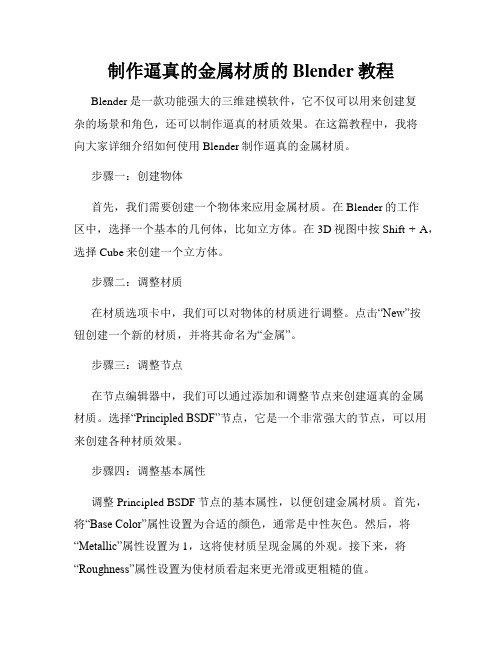
制作逼真的金属材质的Blender教程Blender是一款功能强大的三维建模软件,它不仅可以用来创建复杂的场景和角色,还可以制作逼真的材质效果。
在这篇教程中,我将向大家详细介绍如何使用Blender制作逼真的金属材质。
步骤一:创建物体首先,我们需要创建一个物体来应用金属材质。
在Blender的工作区中,选择一个基本的几何体,比如立方体。
在3D视图中按Shift + A,选择Cube来创建一个立方体。
步骤二:调整材质在材质选项卡中,我们可以对物体的材质进行调整。
点击“New”按钮创建一个新的材质,并将其命名为“金属”。
步骤三:调整节点在节点编辑器中,我们可以通过添加和调整节点来创建逼真的金属材质。
选择“Principled BSDF”节点,它是一个非常强大的节点,可以用来创建各种材质效果。
步骤四:调整基本属性调整Principled BSDF节点的基本属性,以便创建金属材质。
首先,将“Base Color”属性设置为合适的颜色,通常是中性灰色。
然后,将“Metallic”属性设置为1,这将使材质呈现金属的外观。
接下来,将“Roughness”属性设置为使材质看起来更光滑或更粗糙的值。
步骤五:添加纹理为了使金属材质更加逼真,我们可以为其添加纹理。
在节点编辑器中,选择“Image Texture”节点,并将其连接到Principled BSDF节点的相应输入上。
然后,导入想要添加到金属材质上的纹理图像。
步骤六:调整纹理属性调整纹理的属性,以获得所需的效果。
可以通过调整“Mapping”选项来控制纹理的平铺和旋转。
还可以使用“Color Ramp”节点来调整纹理的颜色范围和对比度。
步骤七:添加环境反射为了让金属材质在环境中更加真实,我们可以添加环境反射。
选择“Environment Texture”节点,并将其连接到Principled BSDF节点的相应输入上。
然后,导入用于环境反射的图像。
步骤八:调整光照调整光照可以进一步提升金属材质的逼真效果。

上一节我们得到了一个倒角的三维徽标,渲染后看起来像是某种石膏模型。
这次我们将偿试制作一种带着强烈金属质感的徽标。
这里我们需要用Adobe Photoshop 制作一幅金属表面效果的图片,然后将它贴到3DS MAX 中三维徽标的表面。
请打开Photoshop ,新建一个512 * 512 Pixels ,RGB Color 色彩模式的PSD 文档,用白色填充整个图像。
按D 键将前景、背景色置为缺省值,用Filter > Render > Clouds 命令在图像中加入“云彩”。
使用Filter > Blur > Gaussian Blur 高斯模糊滤镜,在模糊的设置窗口中设置Radius 10 Pixels 。
点击Image > Adjust > Curves ,在弹出的Curves 对话框中依照左图调整图像曲线。
选中Preview 复选框,你可以在图像中直接看到调整后的效果。
如果你对自己调整的曲线不满意,建议您下载我们提供的chrome.acv--它忠实地记录了我曾经使用的设置,你可以点击Curves 对话框中的Load ... 按钮载入它。
作为物体的贴图,我们的图片最好是可以无缝拼接的--谁也不希望看到自己制作的金属徽标上出现一条明显的接缝。
下面的步骤将使我们的贴图左边缘与右边缘、上边缘与下边缘能够完美地结合。
使用滤镜Filter > Other > Offset ,在弹出的Offset 对话框中我们填写:horizontal 256 Pixels Right ;Vertical 256 Pixels Down 。
也就是说我们要将图像分别在水平、垂直偏移256 个像素点--而我们设置的参数255 恰好是文件尺寸512 像素点的一半。
对于Undefined Areas 参数,我们选择Warp Around 。
按下OK 按钮后,图像的接缝被移到了文件的正中央--为了除去这条明显的接缝,我们使用Smudge 工具,它在工具栏中被与Blur 工具放置在同一组。

用Blender制作逼真的金属和镜面效果Blender是一款功能强大的三维建模软件,可以帮助我们创建逼真的金属和镜面效果。
在本教程中,我们将学习如何运用Blender的工具和材质来制作出真实的金属和镜面效果。
首先,我们需要创建一个物体来应用金属和镜面效果。
选择一个简单的形状,比如一个立方体。
在3D视图中,按Shift + A键选择Mesh- Cube来创建立方体。
然后,我们需要调整材质属性来达到金属效果。
在属性编辑器中,选择Material图标。
然后,在Surface属性下方的设置中,将Surface Type更改为Principled BSDF。
这是一个强大的材质节点,可以实现出色的金属效果。
让我们挑选一个常见的金属材质,比如黄铜。
在Principled BSDF节点下方,您将找到Metallic和Roughness属性。
Metallic属性控制物体的金属程度,值为0表示非金属,值为1表示完全金属。
将Metallic属性设置为0.8,以使立方体看起来更像是黄铜材质。
接下来,让我们继续调整Roughness属性,以使表面更细腻。
Roughness属性控制了金属的表面粗糙程度,值为0表示非常光滑,值为1表示非常粗糙。
将Roughness属性设置为0.2,以使金属看起来更有光泽。
通过调整Metallic和Roughness属性,我们可以创建出不同的金属效果。
更高的Metallic值将使物体更加反射,而较低的Roughness值将使表面更加光滑。
接下来,我们将了解如何制作镜面效果。
同样选择一个形状,如一个立方体。
在属性编辑器中,选择Material图标,并选择Principled BSDF节点。
然后,将Base Color属性设置为纯黑色,以消除颜色。
现在,我们需要调整Metallic和Roughness属性来实现镜面效果。
将Metallic属性设置为1,将Roughness属性设置为0。
这将使立方体表面看起来像镀了银镜一样,反射完全。

使用Blender制作真实的金属表面效果教程Blender是一款功能强大的三维建模和渲染软件,它具有丰富的工具和功能,使用户能够创建逼真的金属表面效果。
以下是一些使用Blender制作真实金属表面效果的技巧。
1. 分配材质首先,选择一个适合金属纹理的材质。
在Blender的材质编辑器中,选择一个基本的金属材质,如铜、铁或银。
然后,在属性栏中调整金属材质的颜色和反射率,以创建逼真的金属外观。
2. 添加纹理为了增强金属表面的真实感,可以为其添加纹理。
在Blender中,可以使用自带的纹理库或导入自定义纹理。
选择合适的纹理,并将其应用于金属表面。
接下来,调整纹理的缩放和旋转,以获得所需的效果。
3. 调整光照适当的光照是创建真实金属外观的关键之一。
在Blender中,使用点光源、聚光灯或环境光等不同类型的光源来模拟真实世界中的光照效果。
调整光源的亮度、位置和角度,以获得所需的光照效果。
4. 添加反射和折射金属表面通常会反射周围环境中的物体。
在Blender中,可以通过调整金属材质的反射参数来模拟这种效果。
增加反射的亮度和清晰度,并选择合适的反射模式,以获得真实的反射效果。
另外,某些金属材质可能会产生折射效果。
例如,玻璃或水中的金属物体会导致光线发生弯曲现象。
在Blender中,可以通过调整金属材质的折射参数来模拟这种效果。
增加折射的强度和清晰度,并选择合适的折射模式,以获得真实的折射效果。
5. 使用环境贴图环境贴图是另一种增强金属表面真实感的重要工具。
在Blender中,可以使用环境贴图来模拟金属表面受周围环境光影响的效果。
选择一个适合的环境贴图,并将其应用于金属表面。
调整环境贴图的亮度、对比度和旋转,以获得所需的效果。
6. 添加细节细节对于创建真实的金属表面效果至关重要。
在Blender中,可以使用雕刻工具或增加几何体来添加细节。
通过增加凹凸、划痕或纹理等细节,使金属表面看起来更加真实。
7. 精细调整最后,进行精细调整以获得理想的金属表面效果。